Cómo reparar el error de actualización de Windows 0x8007371b
Actualizado 2023 de enero: Deje de recibir mensajes de error y ralentice su sistema con nuestra herramienta de optimización. Consíguelo ahora en - > este enlace
- Descargue e instale la herramienta de reparación aquí.
- Deja que escanee tu computadora.
- La herramienta entonces repara tu computadora.

A veces, Windows Update puede dar el código de error 0x8007371b, especialmente si está intentando instalar una actualización de funciones en un sistema Windows 10. Esto indica que faltan uno o más miembros de transacción obligatorios.
En este artículo, le mostraremos algunos métodos posibles que seguramente lo ayudarán a corregir este error 0x8007371b. Viene con un mensaje de error:
0x8007371B = ERROR_SXS_TRANSACTION_CLOSURE_INCOMPLETE.
Notas importantes:
Ahora puede prevenir los problemas del PC utilizando esta herramienta, como la protección contra la pérdida de archivos y el malware. Además, es una excelente manera de optimizar su ordenador para obtener el máximo rendimiento. El programa corrige los errores más comunes que pueden ocurrir en los sistemas Windows con facilidad - no hay necesidad de horas de solución de problemas cuando se tiene la solución perfecta a su alcance:
- Paso 1: Descargar la herramienta de reparación y optimización de PC (Windows 11, 10, 8, 7, XP, Vista - Microsoft Gold Certified).
- Paso 2: Haga clic en "Start Scan" para encontrar los problemas del registro de Windows que podrían estar causando problemas en el PC.
- Paso 3: Haga clic en "Reparar todo" para solucionar todos los problemas.
¿Qué causa el error de actualización de Windows 0x8007371b?
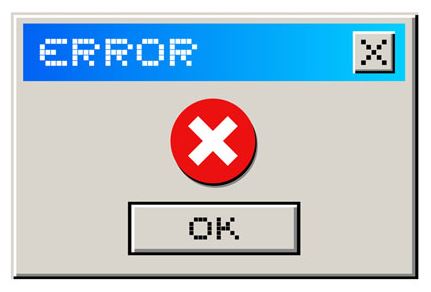
- Esto significa que faltan uno o más archivos de la carpeta de Windows llamada WinSxS o que la carpeta está dañada.
- También es posible que un software antivirus de terceros esté bloqueando la actualización.
Por lo tanto, antes de comenzar a solucionar el problema, asegúrese de haber eliminado todo el software antivirus de terceros de su sistema e intente ejecutar la actualización. Si eso aún no ayuda, continúe usando los siguientes métodos.
¿Cómo solucionar el error de actualización de Windows 0x8007371b?
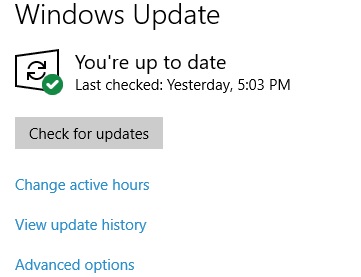
Utilice la actualización de Windows
- Ejecute el solucionador de problemas de Windows Update
- Abra la ventana de búsqueda haciendo clic en Entrar aquí para buscar en la barra de tareas.
- Ingrese la palabra clave "Solucionador de problemas" en la herramienta de búsqueda.
- Haga clic en Solucionador de problemas para abrir la pestaña Configuración.
- Haga clic en el botón Solución de problemas avanzada para abrir la ventana siguiente.
- Seleccione Solucionador de problemas de Windows Update de la lista.
- Haga clic en Ejecutar solucionador de problemas para abrir el solucionador de problemas de Windows Update.
- Luego, revise y aplique las correcciones sugeridas en el solucionador de problemas.
Eliminar la carpeta de caché de Windows Update
- Haga clic con el botón derecho en el botón Inicio y seleccione Ejecutar.
- Para abrir la ventana Servicios, escriba services.MSC en el cuadro de texto Ejecutar y haga clic en Aceptar.
- Haga clic con el botón derecho en el servicio Windows Update y elija Detener.
- Luego abra el Explorador de archivos usando la combinación de teclas Windows + E.
- Ingrese esta ruta en la línea de ruta del archivo:
% windir% SoftwareDistributionDataStore. - Presione Ctrl + A para resaltar todo el contenido de la carpeta.
- Seleccione la pestaña Inicio.
- Haz clic en el botón Eliminar.
- Vuelva a abrir la ventana Servicios.
- Haga clic con el botón derecho en Windows Update y seleccione Iniciar para reiniciar este servicio.
Desinstalar software antivirus de terceros
- Abra la ventana Ejecutar.
- Escriba appwiz.cpl en el comando Ejecutar y haga clic en Aceptar para abrir el subprograma Programas y características.
- Seleccione el software antivirus especificado.
- Seleccione la opción Desinstalar para su software antivirus.
- Haga clic en Sí para confirmar la eliminación del software.
Escanear archivos del sistema
- Presione la tecla de Windows + el método abreviado de teclado del cuadro de búsqueda S.
- Escribe cmd en el cuadro de búsqueda de Windows 10.
- Haga clic con el botón derecho en Símbolo del sistema y seleccione Ejecutar como administrador para abrir una ventana de CP elevado.
- Ingrese el siguiente comando para escanear los archivos del sistema en la ventana de la línea de comandos:
sfc / scannow. - Presione la tecla Enter para ejecutar el comando SFC.
- Espere a que se complete el escaneo y a que se muestre el resultado del mismo.
- Si el análisis muestra que la Protección de recursos de Windows ha recuperado archivos dañados, reinicie su computadora portátil o de escritorio.
Preguntas Frecuentes
¿Cómo solucionar el error 0x8007371b?
- Abra el cuadro de diálogo Ejecutar.
- Escriba appwiz. cpl y haga clic en Aceptar para abrir la ventana Programas y características.
- Haga clic con el botón derecho en el software de terceros en Desinstalar o Cambiar programa.
- Seleccione para desinstalar la aplicación.
- Realice los siguientes pasos.
- Compruebe si el error persiste.
¿Cómo soluciono una actualización de Windows dañada?
- Descargue el solucionador de problemas de Windows Update del sitio web de Microsoft.
- Haga doble clic en los diagnósticos de Windows Update.
- Seleccione la opción Actualización de Windows.
- Haga clic en el botón Siguiente.
- Haga clic en la opción Intente solucionar problemas como administrador (si corresponde).
- Haz clic en el botón Cerrar.
¿Cómo solucionar el error de actualización de Windows 10?
- Asegúrese de tener suficiente memoria en su dispositivo.
- Ejecute la actualización de Windows varias veces.
- Busque controladores de terceros y descargue las actualizaciones.
- Deshabilite cualquier hardware adicional.
- Consulte el Administrador de dispositivos para ver si hay errores.
- Desinstale los programas de seguridad de terceros.
- Corrija los errores del disco duro.
- Realice un reinicio limpio de Windows.
¿Cómo soluciono un error de actualización?
Haga clic en Inicio -> Configuración -> Actualización y seguridad -> Solución de problemas -> Solución avanzada de problemas. Luego seleccione Windows Update -> Ejecutar solucionador de problemas en el menú Inicio y Ejecutar. Una vez que se complete el solucionador de problemas, reinicie su computadora. Luego, busque nuevas actualizaciones.

